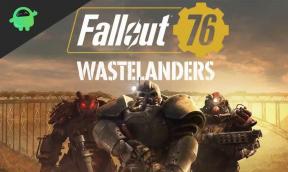Korjaus: Wallpaper Enginen musta näyttö käynnistyksen yhteydessä
Miscellanea / / May 06, 2022
Taustakuva moottori on animoitu ja vuorovaikutuksen luontityökalu, joka on saatavana sekä Windows- että Android-laitteille, samanlainen kuin lakkautettu Windows DreamScene. Vaikka tämä on loistava taustakuvasovellus, on kuitenkin joitain huonoja uutisia.
Kyllä, monet käyttäjät alkoivat raportoida, että Wallpaper Engine näytti mustan näytön ongelmaa käynnistyksessä. Vaikka tämän ärsyttävän ongelman syytä ei edelleenkään tunneta, on joitakin perussyitä, jotka voivat ratkaista tämän ongelman.
Ja arvaa mitä? Tässä oppaassa olemme maininneet joitain perussyitä ja niiden korjauksia. Siksi, jos Wallpaper Engine näyttää myös mustan näytön ongelman, suorita nämä korjaukset ja tarkista, pystytkö ratkaisemaan tämän vai et.

Sivun sisältö
-
Tapettimoottorin mustan näytön korjaaminen käynnistyksen yhteydessä
- Korjaus 1: Käynnistä sovellus uudelleen
- Korjaus 2: Tarkista yhteytesi
- Korjaus 3: Varmista, että Steam-asiakaspalvelimet toimivat
- Korjaus 4: Käynnistä laite uudelleen
- Korjaus 5: Tarkista tiedostot
- Korjaus 6: Päivitä taustakuvamoottori
- Korjaus 7: Varmista, että käyttöjärjestelmäsi on päivitetty
- Korjaus 8: Asenna sovellus uudelleen
- Korjaus 9: Kysy Steam-yhteisössä
Tapettimoottorin mustan näytön korjaaminen käynnistyksen yhteydessä
Joten tässä on joitain korjauksia Wallpaper Enginen mustan näytön ratkaisemiseksi käynnistysongelmassa. Siksi, jos kohtaat myös tämän ongelman, muista lukea tämä opas loppuun asti.
Korjaus 1: Käynnistä sovellus uudelleen
Aluksi sinun on yritettävä käynnistää Wallpaper Engine -sovellus uudelleen, koska on mahdollista, että sovellukseesi saattaa olla tallennettuja välimuistitietoja, minkä vuoksi se näyttää mustan näytön ongelman. Kuitenkin, kun käynnistät sovelluksen uudelleen, se poistaa välimuistitiedostot automaattisesti ja alkaa toimia oikein.
Korjaus 2: Tarkista yhteytesi
Vanhentunut ja häiriintynyt reititin voi vaikuttaa WiFi-yhteyteen. Tämän tyyppiset ongelmat voivat johtua myös hitaista Internet-yhteyksistä, mikä on erittäin turhauttavaa.
Internet-nopeutesi voi kärsiä, jos WiFi-verkkoon on kytketty useita laitteita. Tämän lisäksi, on myös monia muita huomioitavia tekijöitä, kuten kun reitittimesi epäonnistuu tai kun kaistanleveys ei ole tarpeeksi.
Jos näin on, voit myös kokea Wallpaper Enginen mustan näytön käynnistysongelmissa. Siksi sinun tulee ensin tarkistaa Internet-yhteytesi nopeus. Mittaa Internet-nopeutesi yksinkertaisesti käyttämällä Ooklan nopeustestiä, ja jos huomaat, että se ei ole hyvä, sinun on korjattava se.
Korjaa tämä ongelma katkaisemalla reitittimeen virta. Jos ongelma ei kuitenkaan korjaannu sen jälkeen, ota yhteyttä Internet-palveluntarjoajaasi saadaksesi yhteyden.
Mainokset
Korjaus 3: Varmista, että Steam-asiakaspalvelimet toimivat
Koska Wallpaper Engine toimii Steam Client -sovelluksen kanssa, on mahdollista, että Steam-palvelimet voivat olla poissa käytöstä, minkä vuoksi saat tämän tyyppisen ongelman. Joten sinun on ensin varmistettava, että Steam-palvelimet ovat käytössä eivätkä ne ole ylläpidossa.
Tämän vuoksi sinun on vietävä hiiri DownDetectoriin ja tarkistettava, oletko ainoa, joka saa tämän ongelman vai onko muita käyttäjiä, jotka ilmoittivat samasta. Voit myös halutessasi seurata heitä Twitterissä saadaksesi viimeisimmät tiedot.
Korjaus 4: Käynnistä laite uudelleen
Oletetaan vaikka Internet-ongelman korjaamisen jälkeen; huomaat, että Wallpaper Enginen mustan näytön ongelma näkyy edelleen. Siinä tapauksessa on mahdollista, että laitteellesi on tallennettu joitakin virhetiedostoja, mikä estää laitteesi sovellusta toimimasta kunnolla.
Mainokset
Siksi tässä tilanteessa laitteen uudelleenkäynnistys auttaa sinua korjaamaan tämän ongelman. Tämä johtuu siitä, että uudelleenkäynnistys tyhjentää laitteesi RAM-muistin, mikä antaa laitteellesi uuden alun kunnolla toimimaan. Joten kokeile tätä ja tarkista, auttaako se.
Korjaus 5: Tarkista tiedostot
On syytä mainita, että Wallpaper Engine -tiedostosi voivat vaurioitua tai vioittua, minkä vuoksi se näyttää mustan näytön ongelman. Siksi, jotta voit korjata tämän, sinun on ensin tarkistettava tiedostot Steamin sisäänrakennetun ominaisuuden avulla. Voit kuitenkin käyttää näitä ohjeita sovellustiedostojen vahvistamiseen:
- Avaa aluksi Steam Client -sovellus ja siirry kohtaan Kirjasto -osio.
- Varmista sen jälkeen, että valitset sovelluksesi ja napauta Ominaisuudet vaihtoehto.
- Siirry sitten kohtaan Paikalliset tiedostot -osio.
- Lopuksi paina Tarkista pelitiedostojen eheys -painiketta.
Korjaus 6: Päivitä taustakuvamoottori
Jos saat tämän ongelman myös Wallpaper Engine -tiedostojen vahvistamisen jälkeen, on mahdollista, että Wallpaper Enginessäsi on odottavia päivityksiä, joiden vuoksi saat tämän virheen. Siksi sinun on tarkistettava nämä vaiheet, jotta voit päivittää Wallpaper Enginen tietokoneellasi:
- Mene luoksesi Steam kirjasto.
- Valitse taustakuvakone valikosta kirjasto sivu. Klikkaa Hallitse, jota seuraa Ominaisuudet.
- Klikkaa Päivitykset -välilehti ja valitse Automaattiset päivitykset.
Korjaus 7: Varmista, että käyttöjärjestelmäsi on päivitetty
Joskus tämän tyyppinen ongelma ilmenee vanhemman käyttöjärjestelmän vuoksi. Siksi sinun tulee päivittää käyttöjärjestelmäsi niin usein kuin päivität sovelluksesi. Voit siis tarkistaa, onko Windowsissasi tai mobiililaitteellasi uusia odottavia käyttöjärjestelmän päivityksiä. Jos on, muista päivittää se ja tarkistaa, onko ongelma ratkaistu.
Uudet järjestelmäpäivitykset löytyvät kuitenkin joko tietokoneen tai mobiililaitteen Järjestelmätiedot- tai Tietoja-osiosta. Sillä välin Windows-käyttäjät voivat löytää päivityksen polun avulla: Windows-asetukset > Windows Update > Tarkista päivitykset.
Korjaus 8: Asenna sovellus uudelleen
Oletetaan, että mikään mainituista korjauksista ei toimi laitteellasi ja näet edelleen mustaa näyttöä käynnistysvirheen yhteydessä. Asenna sitten sovellus uudelleen, sillä monet käyttäjät ilmoittivat aiemmin, että tämä auttaa heitä ratkaisemaan tämän virheen.
Siksi sinun on yritettävä asentaa Wallpaper Engine -sovellus uudelleen. Älä kuitenkaan unohda poistaa laitteellesi jo asennettua sovellusta. Joten kokeile vain tätä ja tarkista, ratkeaako ongelma vai ei.
Korjaus 9: Kysy Steam-yhteisössä
On valitettavaa, jos Wallpaper Enginen käynnistyksen mustan näytön virhettä ei ole korjattu. Siitä huolimatta ongelmaasi on vielä yksi mahdollinen ratkaisu. Voit ratkaista tämän ongelman ottamalla yhteyttä Wallpaper Enginen tukitiimiin. He kuitenkin tutkivat, johtuuko ongelma sinusta vai kehittäjästä. Tarvittaessa he voivat myös ehdottaa lisää korjauksia.
Joten tällä tavalla voit ratkaista taustakuvamoottorin mustan näytön käynnistyksessä. Toivomme, että tämä vianetsintäopas on auttanut sinua. Jos sinulla on kuitenkin ehdotuksia tai kysymyksiä, kommentoi alle ja kerro meille.